Démarrage forcé PC : résoudre les problèmes de boot efficacement
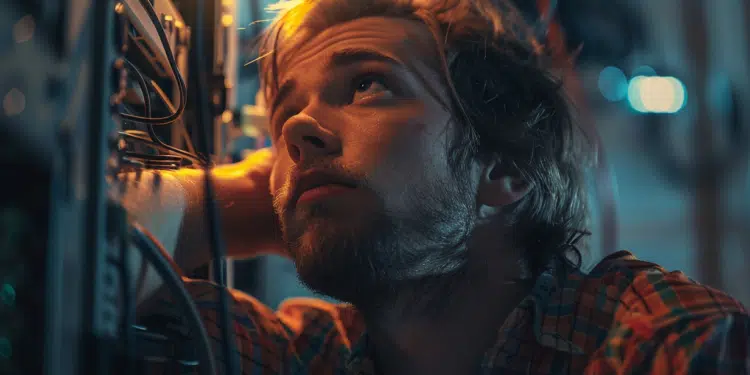
Lorsque votre ordinateur refuse de démarrer correctement, la frustration s’installe rapidement. Ce problème, couramment appelé « problème de boot », peut être causé par une multitude de facteurs, qu’ils soient matériels ou logiciels. Des écrans bleus de la mort aux messages d’erreur cryptiques, les symptômes varient, rendant le diagnostic souvent complexe. La clé pour remettre votre machine en marche repose sur une approche méthodique qui englobe la vérification des composants physiques, le test des périphériques de démarrage, la réparation des fichiers système endommagés, et parfois la restauration du système à partir de points de sauvegarde antérieurs ou la réinstallation complète du système d’exploitation.
Plan de l'article
Diagnostic initial : identifier les symptômes et vérifier les connexions
Face à un problème de démarrage, l’observation des symptômes constitue le premier pas vers une solution. Un écran noir, l’affichage interrompu du logo du constructeur ou un ordinateur qui s’éteint soudainement sont des signes avant-coureurs qu’il ne faut pas négliger. Ces manifestations peuvent indiquer une carte mère défectueuse, des problèmes avec la mémoire BIOS/CMOS ou encore des complications liées au système d’exploitation, dans ce cas Windows 10.
A lire aussi : Transformation numérique : comment dématérialiser les documents en entreprise ?
Le Power-On Self-Test (POST), processus de vérification au démarrage, peut aussi vous fournir des indices. Si votre machine s’éteint avant même cette étape, il faut suspecter un souci matériel plus grave. Vérifiez donc les connexions internes de votre ordinateur, assurez-vous que les câbles d’alimentation et les composants sont correctement branchés et que rien n’obstrue les slots de la mémoire ou de la carte graphique.
Pour les utilisateurs avertis, un accès au BIOS peut révéler des informations supplémentaires sur l’état du CMOS et de la carte mère. Si l’accès au BIOS est possible, prenez le temps de vérifier les paramètres de démarrage et l’ordre des périphériques de boot. Une mauvaise configuration peut empêcher Windows de démarrer correctement.
Lire également : Comment bien réussir votre projet informatique ?
N’oubliez pas que dans les cas les plus délicats, la solution peut résider dans un simple retrait de la batterie de la carte mère pour réinitialiser la configuration du BIOS. Cette action, souvent négligée, peut parfois remettre les pendules à l’heure et permettre à votre système d’exploitation de lancer ses processus sans entrave. Prenez soin d’examiner ces premiers éléments avant de vous aventurer dans des manœuvres plus complexes.
Stratégies de réparation : interventions simples et redémarrage sécurisé
Lorsque l’on s’attaque à la résolution d’un démarrage forcé, certaines interventions simples peuvent souvent suffire à remettre le PC sur la voie de l’opérationnalité. Une action aussi élémentaire que de débrancher l’alimentation, d’ôter la batterie, puis d’appuyer pendant une dizaine de secondes sur le bouton marche/arrêt pour dissiper l’énergie résiduelle est parfois le remède miracle. Effectivement, cette procédure réinitialise divers composants internes et peut être la clé pour rétablir le fonctionnement normal.
Après cette réinitialisation physique, rebranchez l’alimentation et la batterie, puis tentez de redémarrer l’ordinateur. Une attention particulière doit être portée sur les signaux sonores ou les voyants lumineux qui pourraient indiquer une anomalie spécifique. Ces codes, souvent spécifiques à chaque fabricant, sont des indices précieux pour la localisation du dysfonctionnement.
La démarche de réinitialiser le BIOS peut aussi être envisagée. Cette opération, qui se traduit par la réinitialisation des paramètres d’usine du BIOS, permet parfois de surmonter les obstacles logiciels qui entravent le bon démarrage de la machine. Ce processus implique généralement l’accès à un menu de configuration au moment du POST, ce qui peut nécessiter une combinaison de touches spécifique lors du démarrage de l’ordinateur.
Si toutes les tentatives précédentes se soldent par un échec, l’utilisation d’un outil de réparation Windows intégré pourrait être la solution adéquate. Effectivement, la fonctionnalité de redémarrage sécurisé, accessible via les options de démarrage avancées de Windows, permet d’effectuer un démarrage minimal avec les pilotes et services essentiels, excluant ainsi les programmes tiers potentiellement fautifs. Cette méthode peut guider l’utilisateur vers la source du problème ou, à tout le moins, lui permettre de démarrer son système pour procéder à d’autres réparations.
Techniques approfondies : réparation du système et récupération des données
Face à un ordinateur qui refuse de démarrer, l’option du démarrage en mode sans échec se présente comme une bouée de sauvetage. Cette solution alternative, accessible via les paramètres de démarrage avancés, charge l’OS avec le strict minimum de pilotes et de services nécessaires. Cette procédure permet non seulement de circonscrire les causes liées aux logiciels ou pilotes récalcitrants, mais aussi de procéder à des corrections des erreurs de disque dur. Ces dernières peuvent être effectuées grâce à des outils intégrés tels que CHKDSK, qui scrutent et réparent les secteurs endommagés ou corrompus.
Poursuivant dans la veine des techniques plus poussées, le nettoyage de disque dur peut s’avérer bénéfique. Supprimer les fichiers temporaires, désinstaller les applications superflues et dépoussiérer le registre du système d’exploitation sont des actions qui, au-delà de libérer de l’espace de stockage, peuvent résoudre des conflits logiciels affectant le démarrage. Dans le cas spécifique des PC portables, le test de la batterie est aussi à envisager. Une batterie défaillante ou mal calibrée peut être à l’origine de dysfonctionnements parfois surprenants et mérite donc un diagnostic précis.
La récupération des données demeure une préoccupation majeure lorsqu’un ordinateur tombe en panne de démarrage. Avant de procéder à des réparations qui pourraient s’avérer intrusives, assurez-vous de sauvegarder les fichiers essentiels. L’utilisation de logiciels dédiés, qui peuvent être exécutés à partir de supports externes tels que des clés USB ou des disques durs externes, permet de sécuriser les informations personnelles ou professionnelles. Même en cas d’échec des étapes précédentes, l’intégrité des données reste préservée, permettant une tranquillité d’esprit lors des interventions ultérieures sur le matériel ou le logiciel.
Maintenance préventive : bonnes pratiques pour assurer la fiabilité du démarrage
La pérennité d’un système informatique passe par une sauvegarde régulière des informations. Cette tâche, souvent reléguée au second plan, s’avère fondamentale pour prévenir les pertes de données numériques catastrophiques. Utilisez des supports comme le disque dur externe ou les solutions de stockage en cloud, pour maintenir une copie des fichiers essentiels à distance de toute défaillance matérielle. Un accès aux données à tout moment et sur tout appareil devient ainsi une réalité, vous affranchissant des risques liés aux pannes inopinées.
Dans le domaine du matériel, préservez la longévité de votre équipement ; un PC portable fonctionnel constitue un atout indéniable dans un contexte professionnel ou de loisir. Intégrez dans vos routines la vérification de l’état de la batterie, le dépoussiérage interne pour empêcher la surchauffe, et la mise à jour régulière des pilotes et du système d’exploitation. Ces gestes simples se traduisent par une diminution sensible des incidents de démarrage.
Familiarisez-vous avec le gestionnaire de démarrage de votre système et la fonction de restauration du système. Ces outils intégrés permettent de revenir à un point antérieur où le système était stable, réduisant ainsi le temps d’inactivité en cas de problème de boot. Une gestion proactive des points de restauration, après chaque modification significative du système, garantit une récupération efficace et rapide.







